Sau khi chụp rất nhiều ảnh, chúng tôi có thể thấy rằng nhiều bức ảnh trong số đó cần được cải thiện và chỉnh sửa tiếp theo, cũng như sử dụng tính năng chỉnh sửa ảnh. Trong một số hình ảnh, bạn cần loại bỏ hiệu ứng "mắt đỏ" khét tiếng, trong những hình ảnh khác, bạn cần loại bỏ nếp nhăn hoặc cải thiện tỷ lệ khuôn mặt, ở những hình ảnh khác, bạn cần loại bỏ vết đỏ quá mức trên da, v.v. Thông thường, các chương trình chỉnh sửa ảnh phổ biến như Photoshop hoặc Pixlr được sử dụng cho việc này, nhưng tại sao không sử dụng các trình chỉnh sửa ảnh trực tuyến cho phép bạn thực hiện chỉnh sửa ảnh cần thiết trực tuyến chỉ bằng một vài cú nhấp chuột? Trong bài viết này, tôi sẽ cho bạn biết cách chỉnh sửa ảnh khuôn mặt trực tuyến, những công cụ trực tuyến nào sẽ giúp chúng ta thực hiện việc này và cách làm việc với chúng.

Chỉnh sửa ảnh khuôn mặt
Cách chỉnh sửa ảnh khuôn mặt chính xác
Chức năng của các dịch vụ này khá giống với đặc điểm cụ thể khi làm việc với các chương trình chỉnh sửa ảnh trên máy tính để bàn, cho phép bạn dễ dàng chỉnh sửa ảnh trực tuyến miễn phí mà không cần đăng ký. Bạn truy cập tài nguyên mạng mà tôi đã chỉ định, tải ảnh khuôn mặt mong muốn lên (thường là ảnh chân dung), sau đó đi tới cửa sổ chỉnh sửa ảnh, nơi chứa nhiều tab khác nhau. Bằng cách chuyển đổi các tab này và chọn giữa các công cụ có sẵn ở đó, bạn thực hiện các thay đổi cần thiết đối với hình ảnh, sau đó nhấp vào nút “Lưu” và tải kết quả xuống PC của bạn.
Đồng thời, một số dịch vụ có chức năng chỉnh sửa tự động, khi mọi thao tác trên ảnh của bạn được thực hiện tự động và bạn gần như ngay lập tức nhận được phiên bản cải tiến của ảnh, sau đó bạn lưu vào ổ cứng của mình.

Kết quả đã nói lên điều đó
Hướng dẫn thêm chú thích cho ảnh có ở bài viết trước của tôi!
Dịch vụ chỉnh sửa ảnh khuôn mặt
Hãy chuyển sang danh sách các dịch vụ mạng cho phép bạn thực hiện chỉnh sửa ảnh bằng tiếng Nga. Tôi sẽ liệt kê một số dịch vụ miễn phí phổ biến và giải thích cách sử dụng chúng.
Makeup.Pho.to - xóa mụn, làm mờ nếp nhăn trên mặt
Dịch vụ này tự khẳng định mình là một trình chỉnh sửa ảnh trực tuyến với các khả năng tuyệt vời từ công ty VicMan Software, hơn nữa, công ty này đã phát hành một ứng dụng di động Visage Lab, có chức năng tương tự, với bộ công cụ khá phong phú để chỉnh sửa ảnh.
- Để thực hiện chỉnh sửa khuôn mặt trực tuyến bằng dịch vụ này, hãy truy cập dịch vụ đó và nhấp vào nút “Bắt đầu chỉnh sửa”.
- Chọn nơi bạn sẽ nhập ảnh từ (máy tính hoặc Facebook) và tải ảnh được yêu cầu lên tài nguyên.
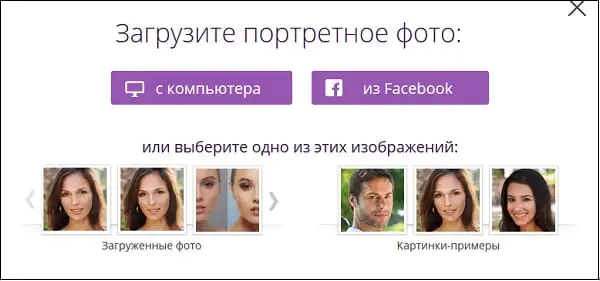
Quyết định nguồn ảnh
Sau khi tải ảnh lên, dịch vụ sẽ tự động chỉnh sửa ảnh trực tuyến. Các tùy chọn như chỉnh sửa da, làm mờ nếp nhăn, chống chói, làm trắng răng, v.v. sẽ được áp dụng tự động. Sau khi xem kết quả, bạn có thể xóa bất kỳ tùy chọn nào bằng cách bỏ chọn hộp tương ứng và nhấp vào nút “Áp dụng”.
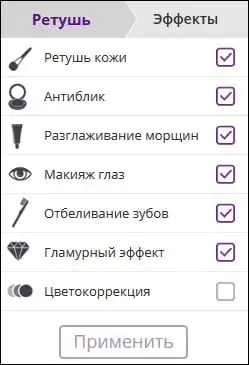
Các tùy chọn tự động cho dịch vụ Makeup.Pho.to
Nếu cần, bạn có thể nhấp vào tab “Hiệu ứng” ở bên trái và chọn bất kỳ hiệu ứng nào (Dreamy Retro, Poster Look, Phantasy Blue và các hiệu ứng khác).
Để lưu kết quả, bạn phải nhấp vào nút “Lưu và chia sẻ” bên dưới. Trong màn hình mở ra, chọn “Tải xuống”, nhấp chuột phải vào hình ảnh mở ra và chọn “Save Image As” để lưu ảnh vào PC của bạn.
Dịch vụ Retush.net - làm trắng răng, loại bỏ mắt đỏ, v.v.
Một dịch vụ khác cho phép bạn thực hiện chỉnh sửa khuôn mặt là Retush.net. Dịch vụ này cho phép bạn làm việc với trình chỉnh sửa ảnh bằng tiếng Anh tích hợp “Photocat”, có khá nhiều khả năng chỉnh sửa hình ảnh.
Đi tới tài nguyên này, nhấp vào "Tải lên" và tải ảnh bạn cần lên trang web. Ở bên trái là các tab cơ bản để làm việc với hình ảnh: “Chỉnh sửa”, “Hiệu ứng”, “Chỉnh sửa”, “Khung”, “Văn bản”, “Chỉnh sửa cục bộ”).
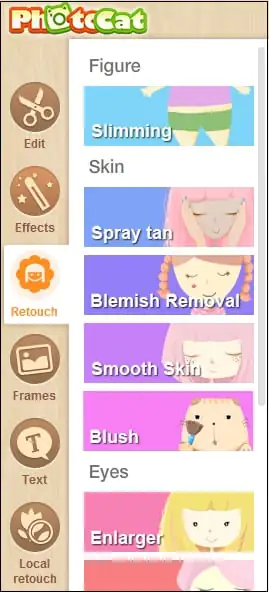
Bằng cách chuyển đổi giữa các tab, bạn có thể chọn các công cụ khác nhau và áp dụng chúng cho ảnh của mình. Ví dụ: trong tab “Chỉnh sửa”, bạn có thể áp dụng các hiệu ứng cho hình (Hình), da (Da), mắt (Mắt), môi (Lip tint). Bằng cách chọn độ rộng của lớp phủ (Kích thước cọ) và cường độ hiệu ứng (Cường độ), bạn có thể đạt được chất lượng ảnh mong muốn.
Để lưu kết quả, hãy sử dụng nút “Save” ở trên cùng bên phải.
Avatan - trình chỉnh sửa ảnh trực tuyến
Dịch vụ tiếng Nga tiếp theo cho phép bạn chỉnh sửa ảnh miễn phí là Avatan. Để làm việc, hãy đăng nhập vào tài nguyên này, nhấp vào nút “Bắt đầu chỉnh sửa” và sau đó “Tiến hành thiết lập”.
Bạn sẽ vào chế độ chỉnh sửa. Nhấp vào nút “Mở”, sau đó nhấp vào “Mở ảnh” và tải ảnh của bạn lên tài nguyên.
Ở trên cùng sẽ có nhiều tab khác nhau (bộ lọc, hiệu ứng, họa tiết, v.v.), bằng cách chuyển đổi giữa chúng và chọn các công cụ khác nhau có sẵn trong đó, bạn có thể chỉnh sửa ảnh theo sở thích của mình.
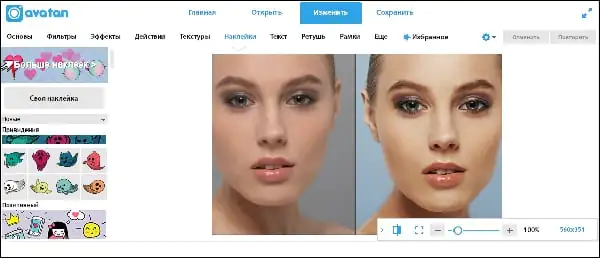
Chức năng dịch vụ Avatan
Để lưu kết quả, có nút “Save” ở trên cùng.
IMGonline - xử lý ảnh
Dịch vụ IMGonline cho phép bạn thực hiện chỉnh sửa tự động trực tuyến bằng cách sử dụng các cài đặt tối thiểu. Chỉ cần truy cập tài nguyên này, nhấp vào nút Duyệt Duyệt và tải hình ảnh cần thiết lên dịch vụ.
Quyết định các cài đặt khác (mức độ chỉnh sửa, mức khử răng cưa chung, độ sắc nét, độ sáng, độ tương phản), chọn định dạng tệp đầu ra (JPEG hoặc PNG-24) và nhấp vào “OK”.
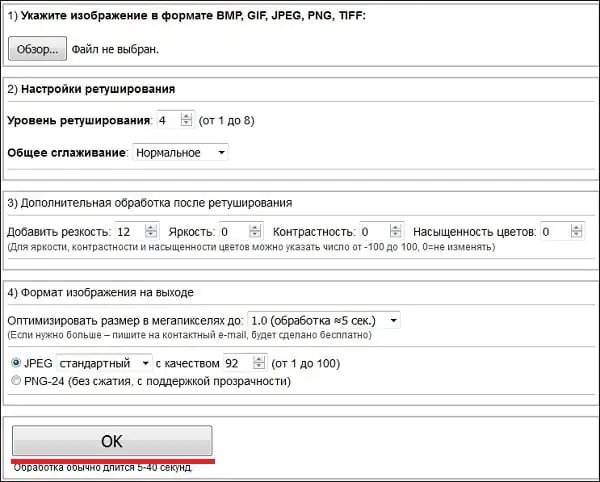
Dịch vụ IMGonline trông như thế này
Ảnh sẽ được xử lý và bạn có thể tải xuống hoặc xem kết quả bằng cách nhấp vào dòng chữ tương ứng trên màn hình.
Smartbrain - loại bỏ khuyết điểm trên da trong ảnh chân dung
Chà, dịch vụ cuối cùng cho ngày hôm nay là Smartbrain. Dịch vụ này được những người sáng tạo định vị là một trình chỉnh sửa ảnh trực tuyến miễn phí với một bộ bộ lọc hình ảnh khác nhau tuyệt vời.
Để làm việc với nó, hãy nhấp vào “Tải ảnh của bạn lên”, sau đó nhấp vào “Tải tệp lên”. Sau khi tải xuống, bạn sẽ thấy ở các nút dưới cùng có các tùy chọn khác nhau để chỉnh sửa ảnh của mình (bộ lọc, độ sáng, độ tương phản, độ bão hòa, làm mờ, Tilt Shift, v.v.), nhờ đó bạn có thể thực hiện tất cả các thay đổi cần thiết cho ảnh.
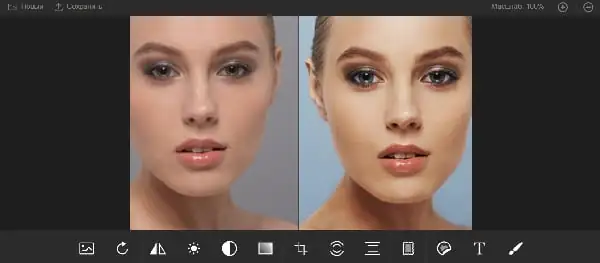
Chức năng của dịch vụ Smartbrain
Để lưu kết quả, hãy sử dụng nút “Save” ở trên cùng.
Phần kết luận
Các dịch vụ tôi đã liệt kê giúp bạn dễ dàng chỉnh sửa ảnh khuôn mặt trực tuyến. Trong hầu hết các trường hợp, chúng có chức năng khá đơn giản, trong khi một số trong số chúng có tùy chọn chỉnh sửa tự động, rất hữu ích cho những ai không muốn tạo gánh nặng cho mình bằng những nỗ lực chỉnh sửa ảnh không cần thiết. Hãy sử dụng các dịch vụ mà tôi đã liệt kê - và ảnh của bạn sẽ trông đẹp hơn, sáng hơn, tiêu biểu hơn nhiều so với trước đây.
Để áp dụng chỉnh sửa, bạn cần trỏ tới ảnh trên máy tính hoặc điện thoại, nhấp vào OK và đợi vài giây để quá trình xử lý hoàn tất. Phần còn lại của cài đặt đã được đặt thành mặc định.
Ví dụ về ảnh chụp cận cảnh khuôn mặt của một người phụ nữ trước và sau khi chỉnh sửa trên trang web đó:
Nếu bạn cần chỉnh sửa không phải là ảnh chân dung mà là ảnh toàn thân, từ xa hoặc ở nơi không có người, thì tốt hơn hết bạn nên thử đặt “mức chỉnh sửa” thành 2, chọn “ khử răng cưa thấp hơn" và để "thêm độ sắc nét", hãy đặt bất kỳ giá trị nào từ 0 đến 5. Điều này là do thực tế là cài đặt mặc định được thiết kế để chỉnh sửa ảnh cận cảnh. Nếu bạn không làm điều này thì trong hầu hết các trường hợp, “chụp ảnh không phải chân dung” sẽ quá mờ.
Trang web này cũng có các công cụ trực tuyến tương tự như loại bỏ nhiễu, bộ lọc trung vị, làm mờ ảnh và loại bỏ các tạo phẩm jpeg.
Hình ảnh gốc không bị thay đổi dưới bất kỳ hình thức nào. Bạn sẽ được cung cấp một hình ảnh được xử lý khác.
Các bạn ơi, trên trang web của tôi, bạn có thể tìm thấy các bài đánh giá về một số dịch vụ trang điểm trực tuyến. Hôm nay tôi muốn đề cập đến một chủ đề tương tự, đó là chỉnh sửa ảnh. Theo tôi, chúng tôi sẽ xem xét 5 dịch vụ trực tuyến miễn phí tốt nhất mà bạn có thể sửa chữa những khuyết điểm nhỏ trên da và làm cho khuôn mặt của bạn trẻ trung và hấp dẫn hơn.
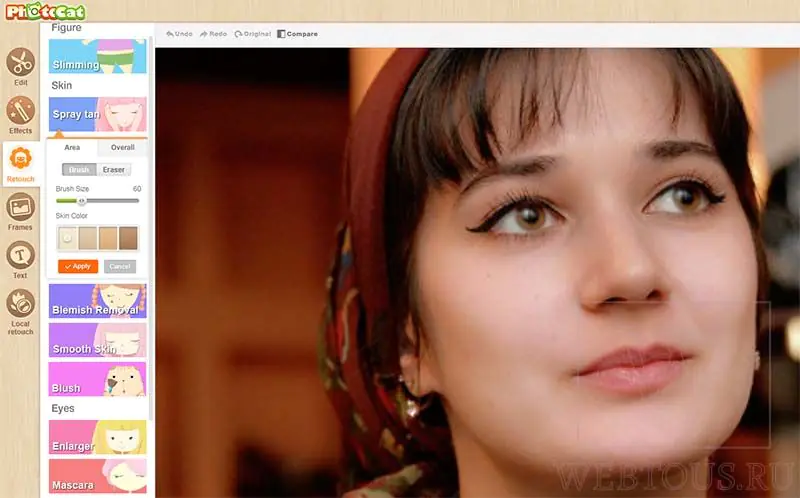
Dễ dàng thay đổi tông màu khuôn mặt, xóa mụn và nếp nhăn, làm cho đôi mắt biểu cảm hơn, làm to lông mi, điều chỉnh màu son, v.v. Với PhotoCat, tất cả những điều này được thực hiện rất đơn giản và rất nhanh chóng!
iPiccy
Một dịch vụ chỉnh sửa ảnh tuyệt vời, giống như PhotoCat, có cài đặt cho từng công cụ. Nó thậm chí có thể được gọi là một loại Photoshop để chỉnh sửa.
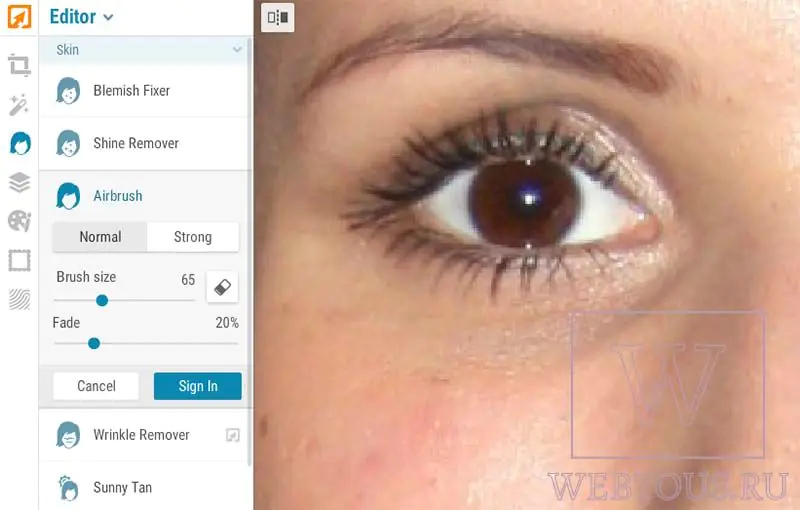
Các công cụ có sẵn được chia thành các nhóm: Da, Mắt, Miệng, Phần còn lại. Giống như Photoshop, có các công cụ Dodge và Burn để làm sáng hoặc làm tối bất kỳ vùng nào của hình ảnh, cũng như Clone Tool và Liquify. Sử dụng trình chỉnh sửa ảnh iPiccy, bạn có thể thay đổi màu tóc, màu son, loại bỏ mắt đỏ, v.v. một cách nhanh chóng.
Bạn có thể tải lên bất kỳ hình ảnh nào từ máy tính hoặc Internet, đồng thời chụp ảnh bằng webcam.
Ảnh
Trình chỉnh sửa ảnh này, không giống như hai phần trước, được dịch hoàn toàn sang tiếng Nga, vì vậy bạn sẽ không gặp khó khăn gì khi sử dụng nó.
Tuy nhiên, nó cũng có một nhược điểm đáng kể: một số công cụ chỉnh sửa (làm mịn, đánh má hồng, biểu cảm mắt, tô màu môi, v.v.) chỉ dành cho người dùng cao cấp. Tôi không biết nó có giá bao nhiêu, bởi vì với các sản phẩm tương tự miễn phí có sẵn, tôi không thấy việc trả tiền là có ý nghĩa gì.
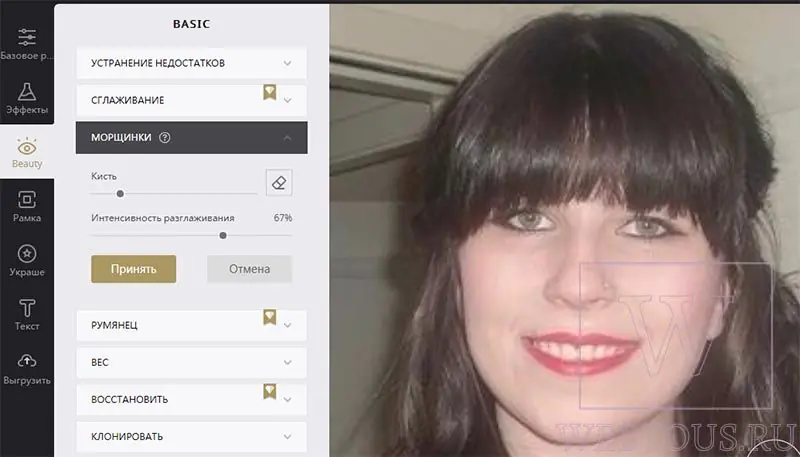
Các công cụ miễn phí của Fotor bao gồm loại bỏ nhược điểm, mụn nhọt, nếp nhăn, thoa phấn mắt, thêm bút kẻ mắt, thêm bút chì kẻ lông mày, loại bỏ mắt đỏ và làm trắng răng. Hầu như tất cả các công cụ đều có cài đặt tốt để đạt được kết quả tốt nhất.
Tất cả các dịch vụ trên cho phép bạn áp dụng chỉnh sửa trực tuyến cho bất kỳ ảnh nào của mình. Tùy thuộc vào những gì bạn cần nhiều hơn (trang điểm ảo hoặc chỉnh sửa những khuyết điểm hiện có trên da), bạn có thể sử dụng bất kỳ thứ nào trong số chúng. Trong mọi trường hợp, bạn chắc chắn sẽ hài lòng với kết quả và bạn bè của bạn sẽ hài lòng với vẻ ngoài của bạn! 



